iOS/Android에서 WhatsApp에서 삭제된 사진을 복구하는 방법
인기 있는 인스턴트 메시징 앱인 WhatsApp을 사용하면 인터넷을 통해 친구들과 메시지, 미디어 파일, 통화를 주고받을 수 있습니다. 전화번호로 가입해야 하지만, 무료로 사용할 수 있으며 영상 통화나 음성 통화도 가능합니다. WhatsApp에서 이미지를 주고받는 것은 인기 있는 활동입니다. 이 가이드에서는 다양한 방법을 소개합니다. WhatsApp에서 삭제된 사진을 복구하세요 안드로이드 폰이나 아이폰에서 빠르게.
페이지 내용:
1부: WhatsApp 백업에서 삭제된 사진을 복구하는 방법
WhatsApp에서 영구적으로 삭제된 사진을 복구하는 한 가지 방법은 내장된 백업 및 복원 기능을 사용하는 것입니다. 이 기능은 모든 채팅 내용을 Google 드라이브나 iCloud에 백업합니다. 단점은 현재 메시지가 모두 덮어씌워진다는 것입니다.
1 단계 휴대폰에서 WhatsApp을 엽니다.
2 단계 We Buy Orders 신청서를 클릭하세요. 설정선택한다. 채팅, 탭 채팅 백업.
3 단계 최신 백업을 확인하고 삭제된 사진이 포함되어 있는지 확인하세요.
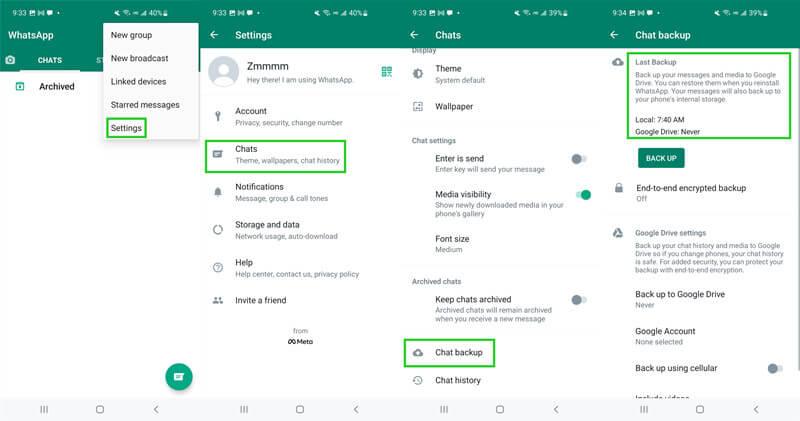
4 단계 화면에서 WhatsApp 앱을 길게 누르고 선택하세요. 앱 삭제, 앱 제거또는 다음으로 이동하세요. 휴지통 버튼을 클릭합니다.
5 단계 메시지가 표시되면 WhatsApp 삭제를 확인하세요.
6 단계 휴대폰을 재시작하고 Play Store나 App Store에서 WhatsApp을 다운로드하세요.
7 단계 WhatsApp을 실행하고 동일한 전화번호로 설정하세요.
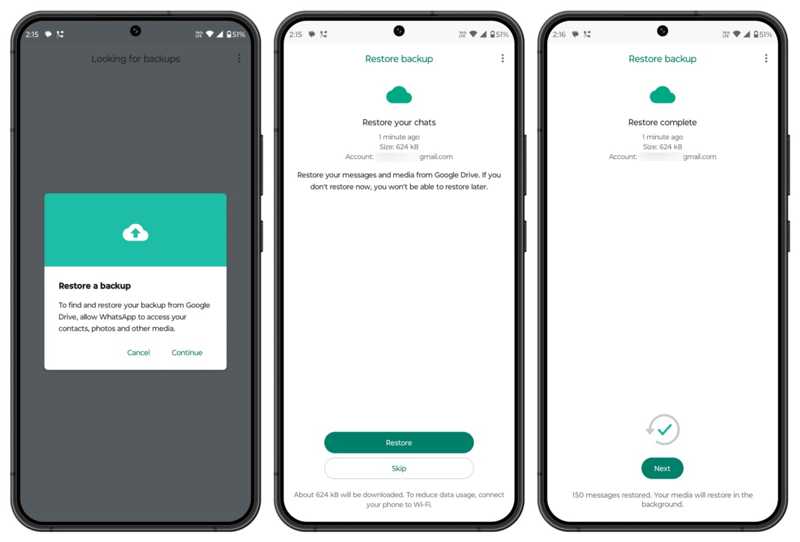
8 단계 WhatsApp에서 기존 백업을 감지하면 탭하세요. 복원 또는 이와 유사한 옵션.
9 단계 화면의 지시에 따라 백업을 복원하세요.
10 단계 그러면 삭제된 WhatsApp 이미지가 복구됩니다.
2부: 로컬 저장소에서 삭제된 WhatsApp 사진을 복구하는 방법
WhatsApp은 수신한 사진과 동영상의 사본을 자동으로 갤러리에 저장합니다. 이를 통해 Android 휴대폰이나 iPhone에서 백업 없이도 WhatsApp에서 삭제된 사진을 복구할 수 있습니다.
안드로이드 메모리에서 삭제된 WhatsApp 사진을 복구하는 방법
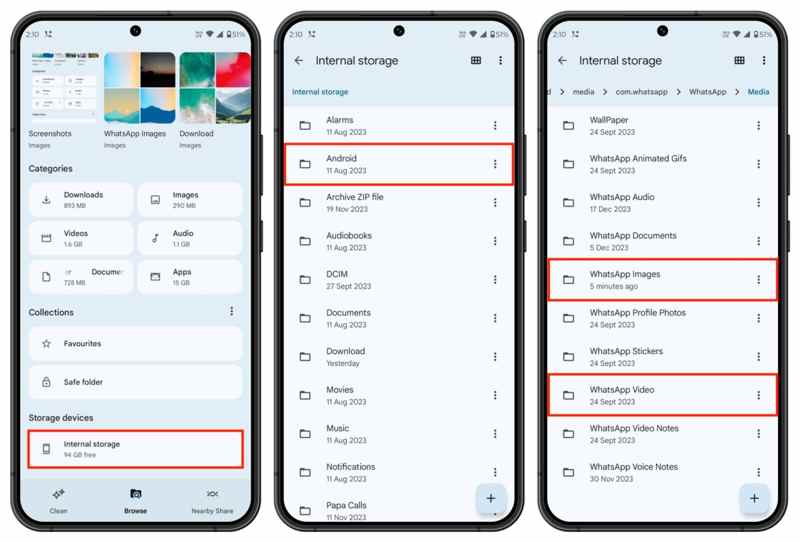
1 단계 휴대폰에서 파일 앱을 엽니다.
2 단계 We Buy Orders 신청서를 클릭하세요. 내부 저장.
3 단계 로 이동 Android, 미디어, com.whatsapp, WhatsApp및 미디어 .
4 단계 WhatsApp 이미지 폴더에 들어가서 삭제된 WhatsApp 이미지를 복구하세요
iPhone에서 삭제된 WhatsApp 사진을 복구하는 방법
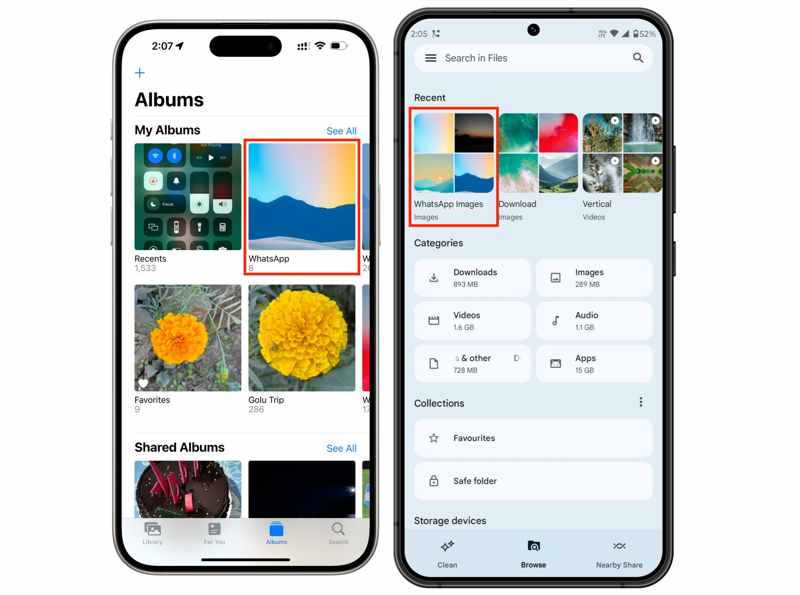
1 단계 실행 사진 앱을 iPhone에 설치하십시오.
2 단계 로 이동 앨범 탭.
3 단계 선택 WhatsApp 앨범.
4 단계 그런 다음 백업 없이 삭제된 WhatsApp 이미지를 복구합니다.
3부: 백업 없이 삭제된 WhatsApp 사진을 복구하는 방법
백업 및 로컬 저장소에서 삭제된 WhatsApp 사진을 찾을 수 없는 경우 강력한 사진 복구 도구가 필요합니다. Apeaksoft 아이폰 데이터 복구예를 들어, 는 가장 좋은 옵션입니다. iPhone 메모리를 스캔하여 백업 없이도 영구적으로 삭제된 WhatsApp 사진을 복구할 수 있습니다.
백업 없이 iPhone에서 삭제된 WhatsApp 사진을 복구하는 가장 좋은 방법
- 삭제된 WhatsApp 메시지 복구 iPhone에 있는 사진도 볼 수 있습니다.
- 백업 없이 손실된 사진을 검색하세요.
- iTunes 또는 iCloud 백업을 열고 선택한 사진을 찾으세요.
- 삭제된 사진을 복구하기 전에 미리 보세요.
- 최신 iPhone 및 iPad 모델을 지원합니다.

백업 없이 WhatsApp에서 삭제된 사진을 복구하는 방법
1 단계 아이폰 스캔
PC에 설치한 후 최고의 사진 복구 소프트웨어를 실행하세요. Mac용 버전도 있습니다. Lightning 케이블을 사용하여 iPhone을 PC에 연결하세요. iOS 기기에서 복구 탭을 클릭 스캔 시작 버튼을 클릭하여 기기에서 손실된 데이터 검사를 시작합니다. iTunes 또는 iCloud 백업이 있는 경우 iTunes 백업 파일에서 복구 or iCloud 백업 파일에서 복구 대신.

팁 : 처음으로 두 기기를 연결하는 경우, 믿어 화면에 컴퓨터를 신뢰하도록 표시합니다.
2 단계 WhatsApp 사진 미리보기
iPhone 스캔이 완료되면 복구 가능한 데이터를 유형별로 미리 볼 수 있습니다. 사진 앱 사이드바에서 옵션을 선택하면 복구 가능한 모든 사진이 표시됩니다. 아래로 당기세요. 모두보기 메뉴를 선택하고 삭제된 항목만 표시 삭제된 WhatsApp 사진만 보려면 키워드를 입력하여 특정 사진을 찾을 수 있습니다. 검색 바.

3 단계 삭제된 WhatsApp 사진 복구
복구하려는 삭제된 사진을 모두 선택하고 클릭하십시오. 복구 오른쪽 하단에 있는 버튼을 클릭하세요. 또한 iPhone에서 삭제된 사진을 복구하세요. 그런 다음 다음을 눌러 출력 폴더를 설정하세요. 엽니다 단추. 마지막으로 복구 버튼을 다시 누르세요. 완료되면 하드 드라이브에서 WhatsApp 사진을 확인하실 수 있습니다.

결론
이 가이드에서는 4가지 방법을 다루었습니다. 안드로이드에서 삭제된 WhatsApp 사진 복구 또는 iPhone. WhatsApp 백업은 주고받은 사진을 복원하는 간단한 방법입니다. 휴대폰 메모리나 갤러리에서도 복구할 수 있습니다. 백업이 없는 경우 Apeaksoft iPhone Data Recovery를 사용하는 것이 좋습니다. 추가 문의 사항은 아래에 댓글을 남겨주시면 신속하게 답변해 드리겠습니다.
관련 기사
중요한 WhatsApp 정보를 잃지 않는 가장 신뢰할 수 있는 방법은 정기적으로 백업하는 것입니다. 이 글에서는 WhatsApp을 백업하는 방법을 안내합니다.
Android에서 iPhone으로 WhatsApp을 전송하고 싶지만 Move to iOS를 사용하여 데이터를 잃을까 걱정되시나요? 이를 피하기 위해 다음 방법을 시도해 보세요.
WhatsApp의 중요한 메시지는 새 전화로 변경할 때 전송해야 합니다. WhatsApp에서 다른 전화로 메시지를 전송하는 방법을 확인하세요.
컴퓨터에서 WhatsApp Web에 로그인하여 데이터를 공유하고 여러 기기에서 동기화하고 싶으신가요? WhatsApp Web에 액세스하려면 이 기사를 읽어보세요.

